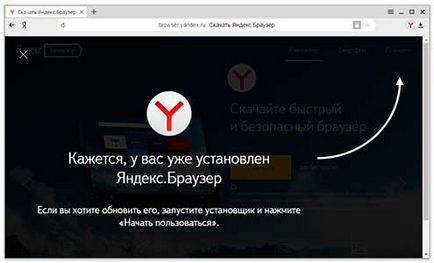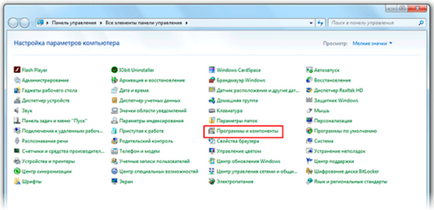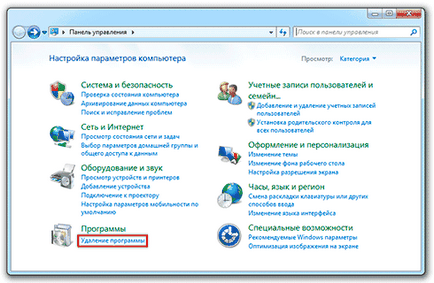Hogyan lehet engedélyezni, letiltani, és távolítsa el a Zen Yandex Browser -, hogyan kell beállítani, hogy miért nem tűnik el
Zen segít kezelni a hírt
Ebben az esetben az elemző munka a szolgáltatás termel folyamatosan figyeli változások a felhasználó érdekeit, és figyelembe veszi a kettős információ. A film kezdődik információ megjelenítésére nem csak a helyszínek, hogy a felhasználó által felkeresett, hanem másokkal, akik hasonló témákat. Minden lépés az elemzés Chronicle Zen egyre több egyéni és szolgáltatást kínál minden pontosan megfelelnek az érdekeit ember. Ha a beállítások változnak, a krónikában tűnik anyagok összhangban az új felhasználó hobbi. Ismétlődő információ megsemmisül.
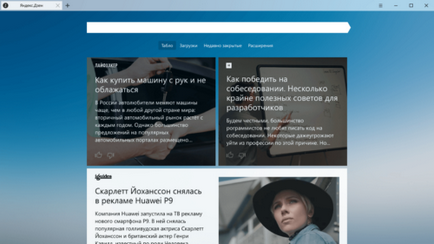
Hogyan adjunk és csatlakoztatni
hol van
A legegyszerűbb módja - létrehozni Yandex böngésző vagy nyissa meg, ha ez már a számítógépen.
Minden szolgáltatás Yandex célszerűen integrált egymással, létrehozva egy egységes információs környezetben a felhasználó számára. Ezért, ha telepíti Yandex Browser, Zen azonnal elérhető lesz, további intézkedés nélkül. Hírek jelenik meg az alján a fő képernyő kereső, ha megnyit egy új lapot.
Yandex különbözik más, hasonló szolgáltatásokat, hogy megvizsgálja az összes oldalak, amelyek kiadásához használják, a megbízhatóság és a megfelelés korhatár.
Úgy történik, hogy amikor megnyitja a böngésző nem fogja látni hírek csempe - ez történik, ha elkezdte használni Yandex Böngésző közelmúltban. Beletelik egy kis időt az előzetes elemzés preferenciák, érdekek adatbázis gyűjtése és adagoló kialakulását.
Mi van, ha a szolgáltatás nem a böngésző szalag
Régóta böngésző segítségével Yandex, és javaslatokat nincsenek ott? Lehet, hogy a Zen szolgáltatás csak le van tiltva. Bekapcsolásához Zen, menjen a böngésző beállításait (általában azok el vannak rejtve az ikon alatt a három bár a jobb felső sarokban a kereső doboz).
- Miután a gombra kattintva a három sávos, válassza a „Beállítások” menüben.
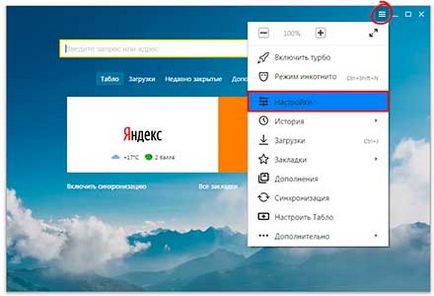
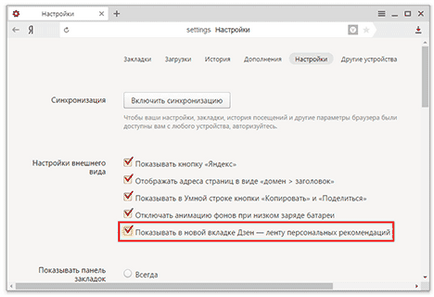
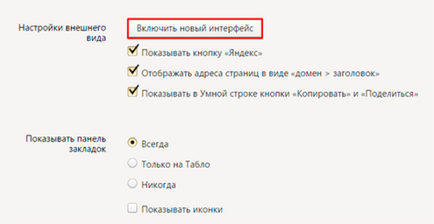
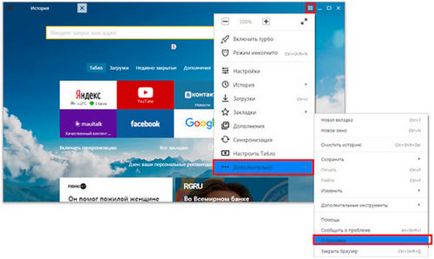
Ebben a menüben, akkor ellenőrizze a frissítéseket
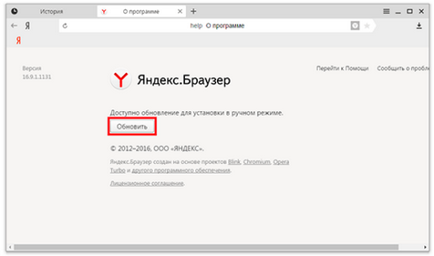
Ugyanazzal a módszerrel lehetővé teheti egy mobil eszköz Zen Android OS és iOS. Az operációs rendszer MacOS Zen jelenleg nem elérhető.
Hogyan kell helyesen konfigurálni Yandeks.Dzen
Az elemzés algoritmus jobban működött, és megérteni a preferenciákat, a fejlesztők eredeti rendszere önkorlátozó felhasználói érdekek javasolták. Ez nem egy kötelező lépés, de segít a szolgáltatás gyorsan navigálhat a különböző témákról. A felhasználó felkérik, hogy kiválassza a források, hogy ő szereti a minimális 5 db.
Ha ez a szalag úgy van kialakítva, a kezdeti választása források az érdeklődés, jelentősen eltérhet attól, amely akkor megoldható egy idő után csak az alapján a számítógépes analízis a felhasználó kiválasztja a híreket.
Ezen túlmenően, az egyes hírek utáni lehetséges Like dizlaykom vagy megjegyzés. Azonban ez a minősítés nem tartozik a lényege a tartalmát a hírek, ez azt mutatja, Yandex, mit szeretne többet látni az ilyen tartalom, vagy kevesebb.
Azaz, ha az anyag a témában érdekli, de nem ért egyet egy bizonyos hírek, nézetek vagy feldühítette őket, kézzel húzható fel dizlayk. Azonban, a böngésző kezeli ezt a vonakodás egyáltalán, hogy a pozíciók az ilyen kérdések a jövőben. Időszakonként a böngésző fog kiadni egy közleményt számának csökkentése kívánatos közzé a faladon vagy ajánlatot, hogy blokkolja a nagyon hírforrás.
Egy idő után, a használata Zen, ő fog tanulni pontosabban alkalmazkodni a felhasználó érdekeit és azt mutatják, az anyagokat, amelyek hatására a felhasználó egy pozitív választ.
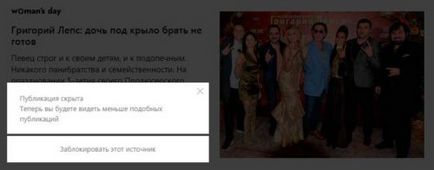
Hogyan tiltható le, és távolítsa el
Ezután a felhasználó úgy dönt, hogy húzza ki a zen a böngészőjében. Legyen olyan egyszerű, mint bekapcsolni. Az akció keretében végzett a rendszer, a fordított kapcsolat.
- Kell menni a böngésző beállításait (az ikon a három sáv, majd válassza a „Beállítások”.
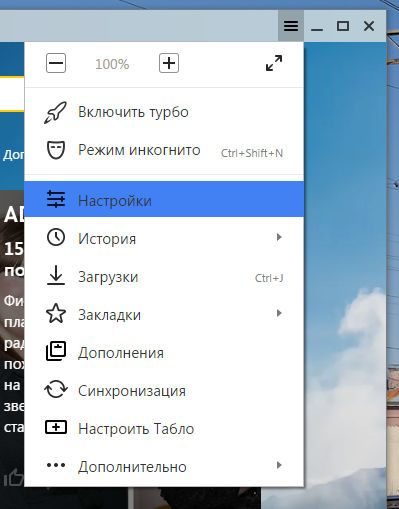
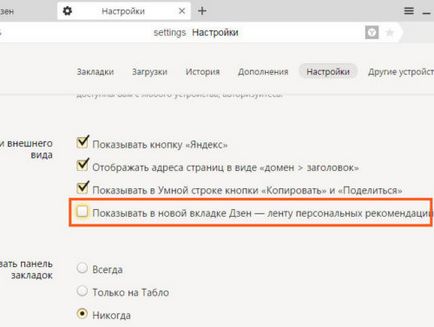
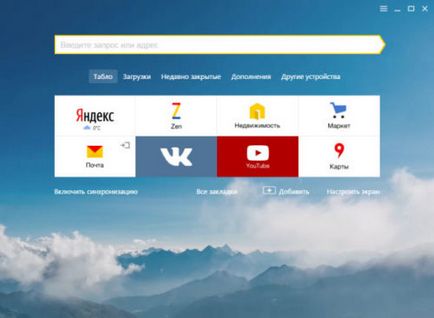
Mi a teendő, ha elveszett vagy leállt
Előfordul, hogy a felhasználó azzal a helyzettel szembesülnek, hogy Zen csatlakozik a böngésző beállításait, a böngésző frissült a legújabb verzióra, és a füleket ajánlások szalag még mindig nem jelenik meg, bár az elmúlt volt normális. Valószínűleg megzavarhatja néhány fontos rendszer böngésző komponens.
Segítsen a manuális reset. Itt van, hogyan történik: